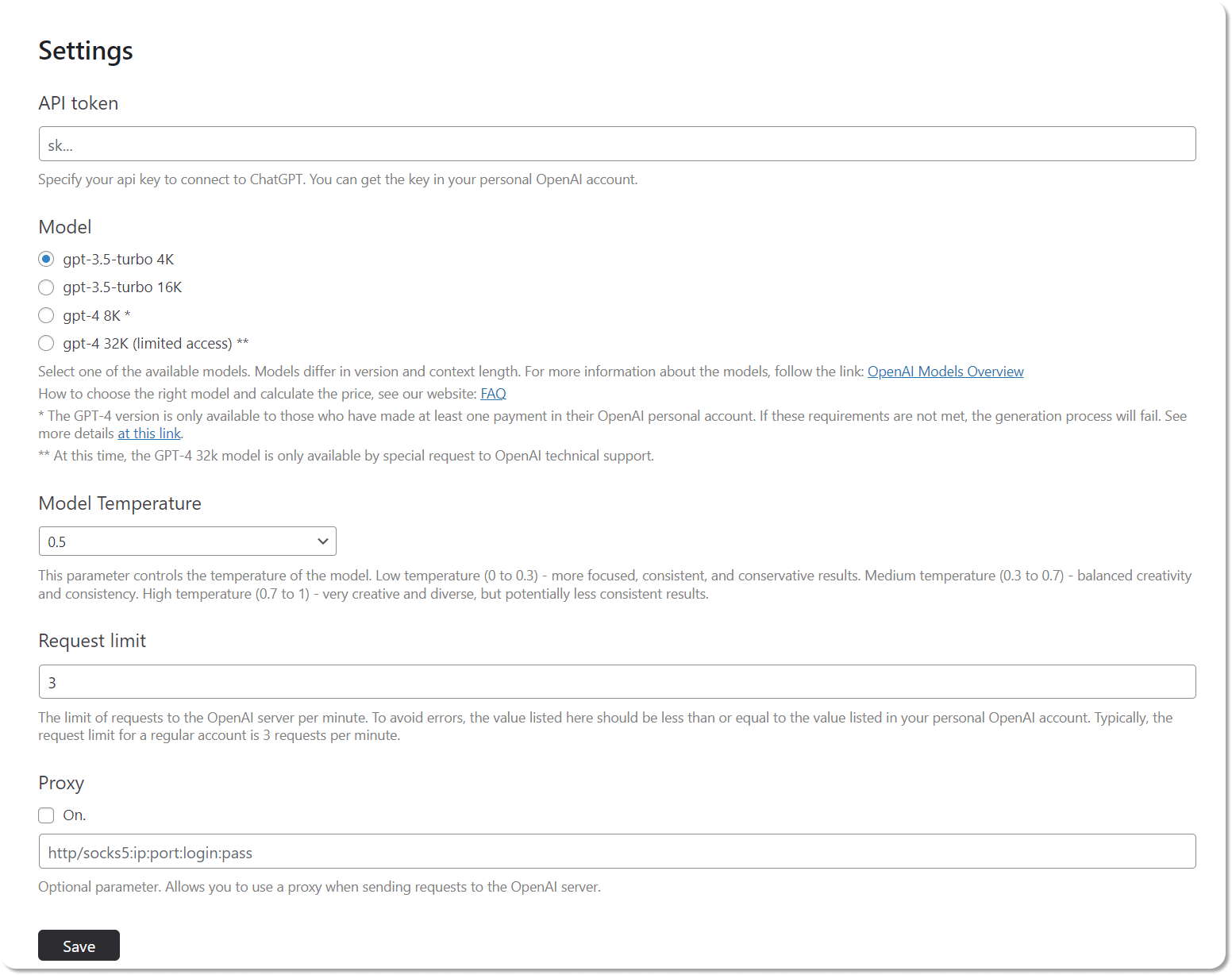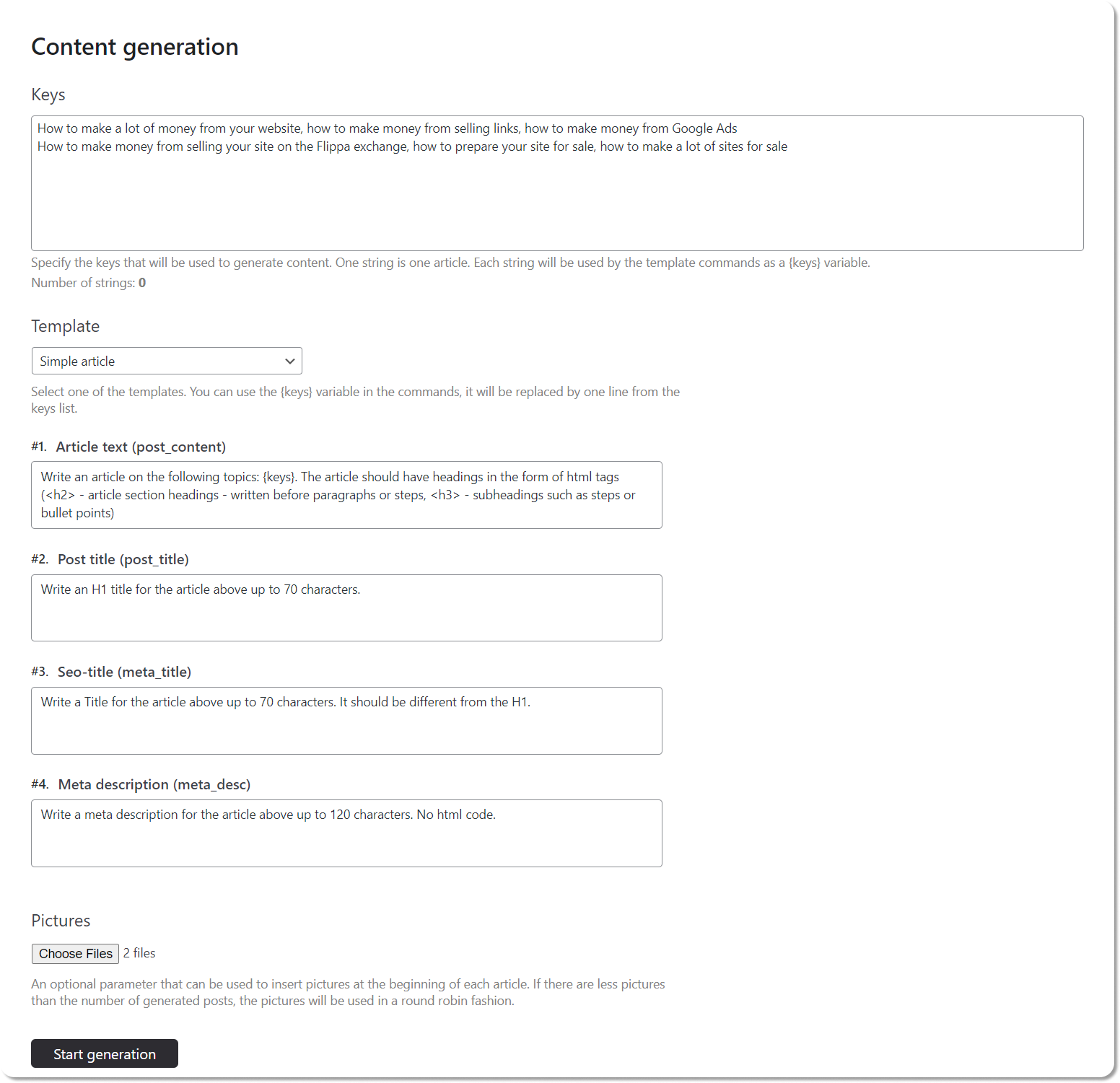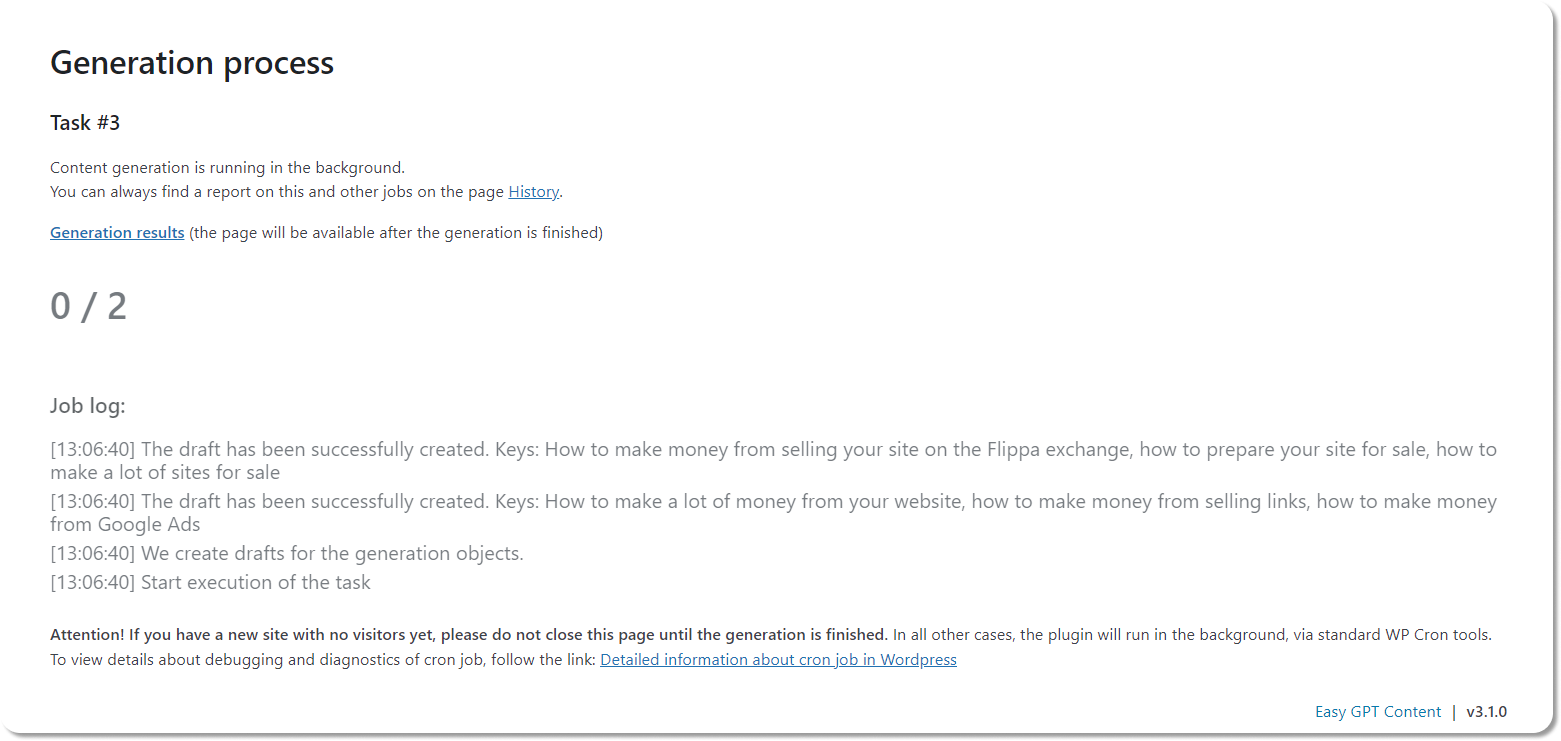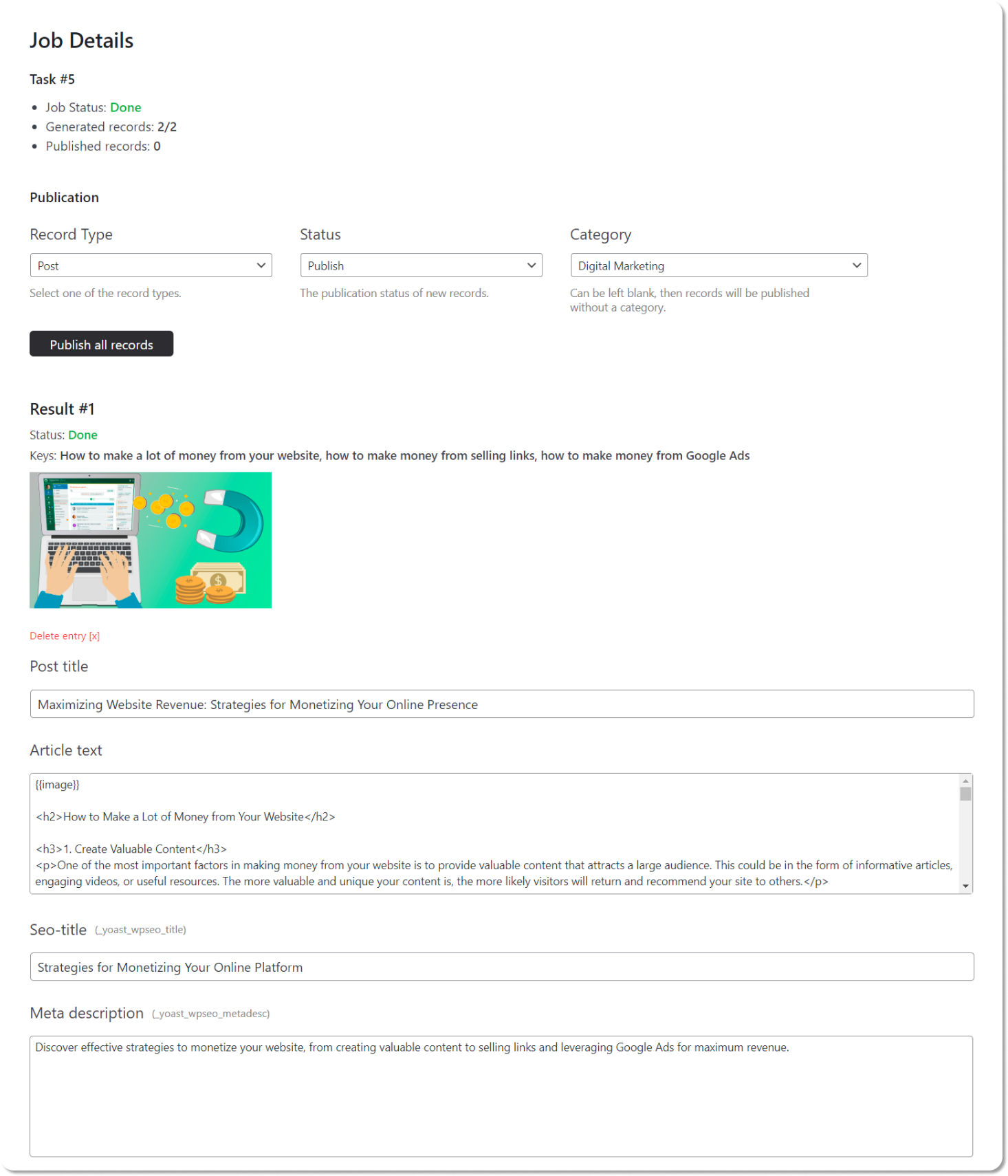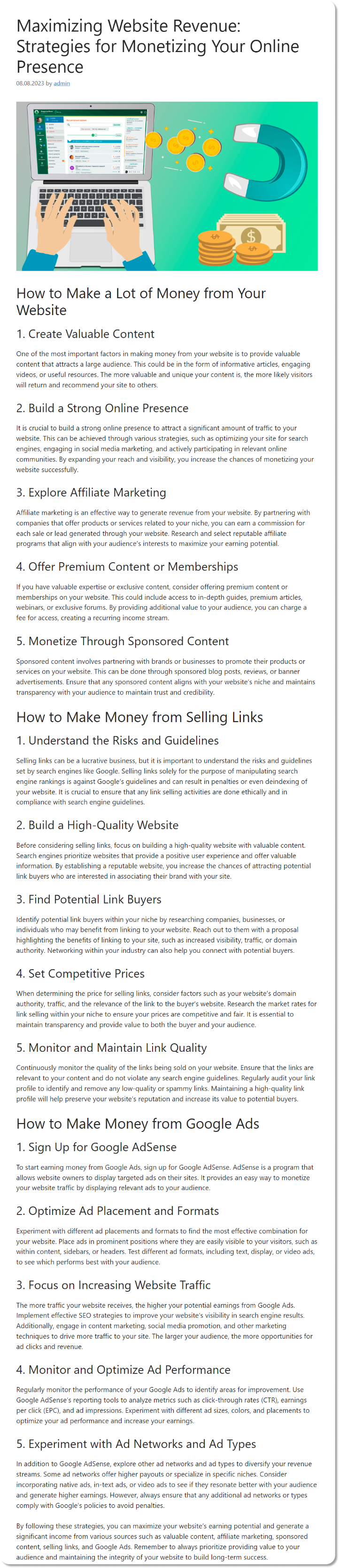Gå till sidan Inställningar. Ange din API-nyckel i API-fältet. . Använd ett VPN för inloggning om webbplatsen inte är tillgänglig i ditt land. För att registrera dig för OpenAI måste du få ett SMS på ditt telefonnummer. Om Chat GPT inte är tillgängligt i ditt land kan du köpa ett nummer på eller någon annan liknande tjänst. Jag ska lägga till något viktigt: Det finns inget behov av att betala för ett premiumkonto. API:et är inte kopplat till premiumkontot.
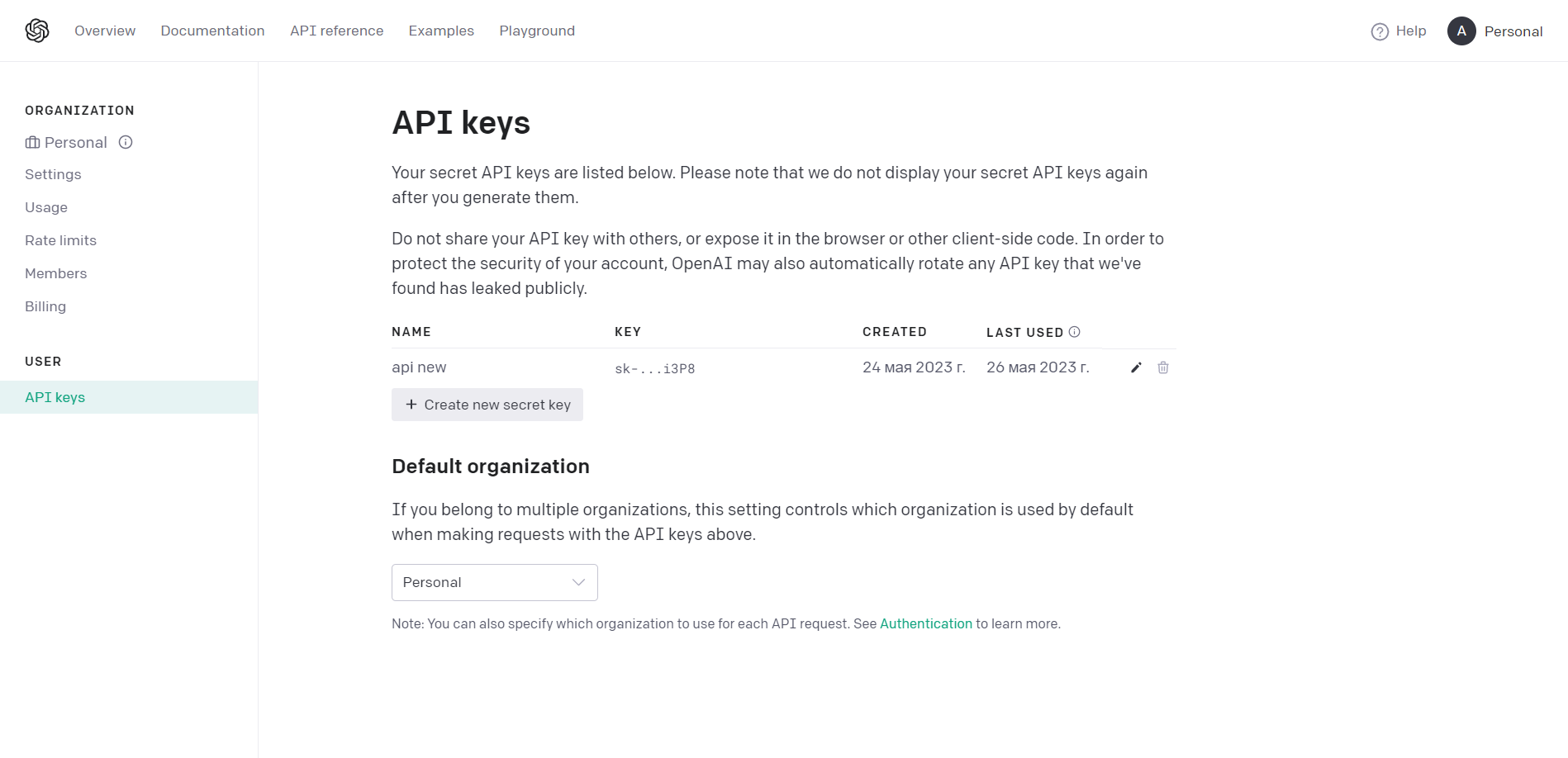
På den här sidan måste du generera en ny API-nyckel.
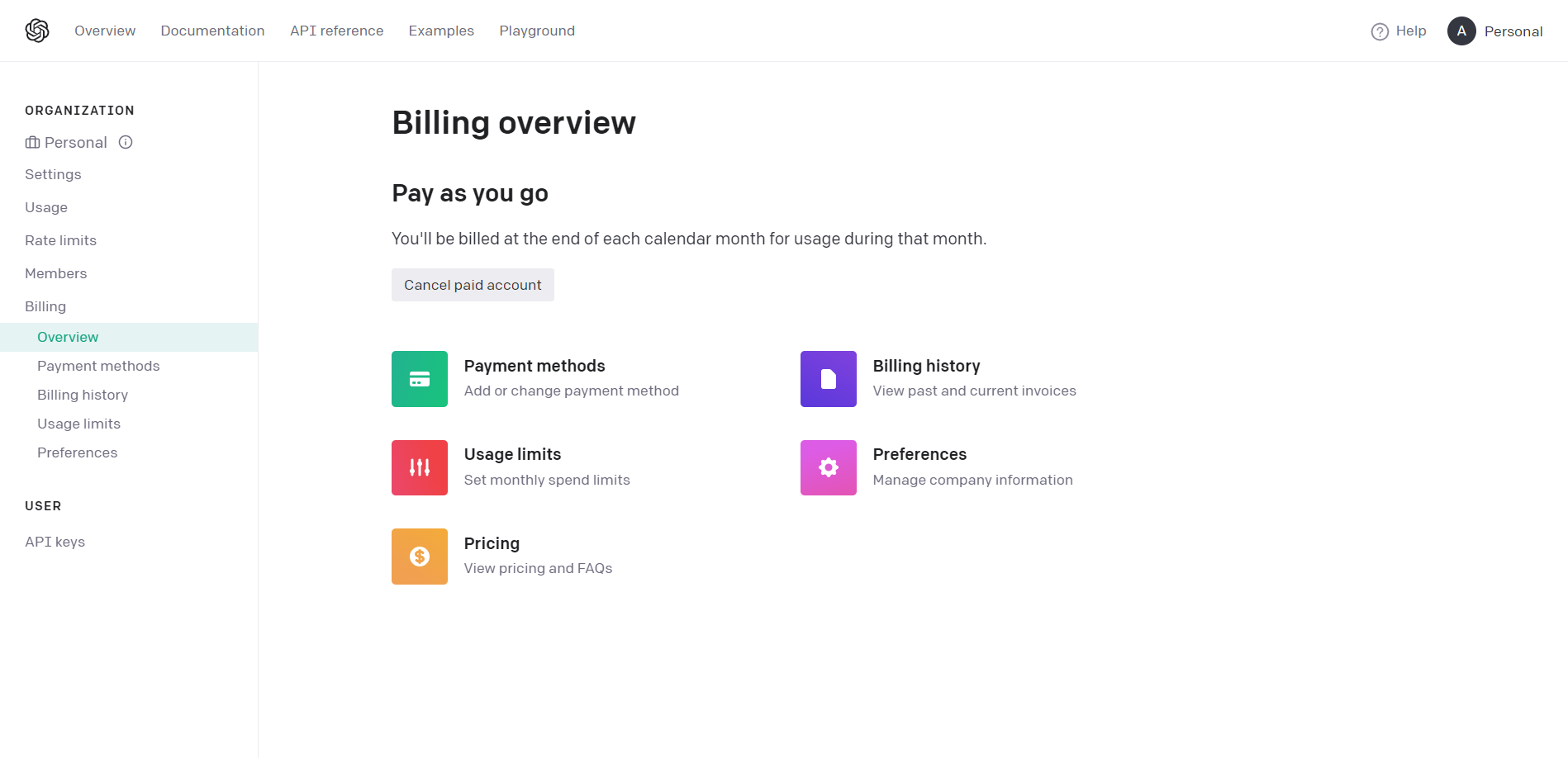
Därefter måste du länka ditt bankkort; detta är obligatoriskt. Betalningen dras automatiskt en gång i månaden. Om du inte har ett kort som passar för ChatGPT kan du köpa eller hyra ett internationellt kort från relevanta onlinetjänster. Vanliga virtuella kort kanske inte alltid fungerar; du måste skaffa eller hyra ett kort som är särskilt lämpligt för ChatGPT. Vi rekommenderar att du använder den betrodda tjänsten Pyypl.com för att hyra virtuella kort. I denna applikation måste du skapa ett virtuellt Mastercard. När du länkar kortet till OpenAI API måste du ange adressen till det land som är associerat med kortet. Använd Bin checkers för att bestämma kortets utfärdande land. Du kan fylla på kortets saldo med hjälp av Binance-börsen. Ditt kort måste ha ett monetärt saldo för att länka det till OpenAI API. Without linking a card on the OpenAI site, the plugin will not function. In this case, API requests from your site will be declined. Therefore, it is mandatory to link a card for the plugin to work. As for the cost, the average price per article will be around $0.03, for GPT-3.5 version. If you choose to use GPT-4, articles will be more expensive. The detailed method for calculating the article’s cost is described in our FAQ.
Now let’s return to the plugin settings. Proxy settings are not required. You only needed to provide your API key. Next, you need to select a model. If you’re unsure about the model, we recommend starting with GPT-3.5 turbo 4k. Details about these models and which one to choose can be found in our FAQ. You can keep the model temperature unchanged; 0.5 is the optimal setting. Detailed information can also be found on the FAQ-sida. När det gäller att ställa in en gräns för förfrågningar per minut rekommenderar vi att du håller värdet på 3 för denna inställning om du just har skapat ett konto. Du kommer att kunna ställa in ett högre antal förfrågningar per minut efter din första betalning på Open AI-webbplatsen. Detaljerad information om gränserna finns på . Du kan hitta de aktuella gränserna för ditt konto på .
Och ytterligare en avgörande punkt!
1. Innan du genererar innehåll måste du ha Yoast SEO-plugin installerat. Utan det kommer fälten Titel och Beskrivning inte att fyllas i.
2. Din hosting eller server bör ha PHP version 7.4+. Pluginet kommer inte att fungera utan detta.
3. En API-nyckel fungerar på hur många webbplatser som helst. Det innebär att du inte behöver generera en unik API-nyckel för varje webbplats.